Kuinka tallentaa PS 4 -peliä sosiaalisen median sivustoille alkuperäisellä laadulla
Jos käytät pelikanavaa tai haluat jakaa sen ystäviesi kanssa, sinun tulee tallentaa PS4/PS3-pelivideoita korkealaatuisina. Itse asiassa PS4 tarjoaa oletusarvoisen menetelmän pelin viimeisten 15 minuutin tallentamiseen. Mutta kun haluat kaapata pelivideon alkuperäisellä laadulla, voit oppia lisää PS4-pelin tallentamisesta helposti artikkelista.


Osa 1: PS4-pelitallennin - Tallenna pelattavuus PS4: lle tietokoneella
- Tallenna pelivideoita PS3 / PS4: lle alkuperäisellä laadulla.
- Lisää tiedostoja facecam- ja mikrofoniäänistä pelattavaksi.
- Videon editoinnin perusominaisuudet videoiden piirtämiseen ja tehosteiden käyttämiseen
- Tallenna pelattavuus ja muu toiminta PS4: llä.
Vaihe 1: Lataa ja asenna PS4-näytön tallennin. Käynnistä ohjelma tietokoneellasi. Tarvitset HDMI-kaapelin yhdistääksesi tietokoneesi PS4: ään ja kaappauskorttiin. Varmista, että PS4-pelattavuus pystyy heijastamaan tietokoneen näyttöön.

Vaihe 2: Mene asetukset videon laadun asettamiseksi PS4-pelattavuudelle. Voit tallentaa korkealaatuisia videoita valitsemalla Tuotos vaihtoehto. Valitse videomuoto, videokoodekki, videon laatu, kuvataajuus, äänimuoto, äänenlaatu ja muut lähtevälle videolle.

Vaihe 3: Valitse Videonauhuri vaihtoehto ja mukauta näytön kokoa PS4-peliikkunalle. Ota molemmat käyttöön Verkkokamera vaihtoehto ja Mikrofoni vaihtoehto, jos haluat kommentoida PS4-pelivideoiden tallentamista sosiaalisen median sivustoihisi.

Vaihe 4: Napsauta vain REC -painiketta ennen PS4-pelin sieppaajan käynnistämistä. Tavallaan sinun ei tarvitse huolehtia tallennustilan tai tallennuksen aikarajoituksista. Tietenkin voit myös ottaa tilannekuvan tai jopa piirtää videoita korostaaksesi nauhoituksen.

Vaihe 5: Napsauta punaista Lopettaa -painiketta tallentaaksesi tallennettavan PS4-pelin tietokoneellesi. Sen jälkeen voit leikata videota ja muokata tallennetta edelleen. Jos olet tyytyväinen tiedostoon, voit tallentaa sen sosiaalisen median kanavalle napsauttamalla Tallenna-painiketta.

Huomautus: Kun haluat muokata Play Station 4: n kaapattuja videoita edelleen, voit lisätä ne myös ammattimaisiin videonmuokkausohjelmiin, jotka voit lisää vesileima, logo ja muut elementit ennen videoiden jakamista sosiaalisen median kanavalle vastaavasti.
Osa 2: Pelivideoiden tallentaminen PS4: lle sisäänrakennetun tallennuksen avulla
Jos sinun tarvitsee vain tallentaa lyhyt pelivideo PS4 / PS3: lle, voit myös hyödyntää sisäänrakennettua tallennusominaisuutta suoraan. Oletuksena vain viimeiset 15 minuuttia tallennetaan, muuten PS4 / PS3: n tallennustila saattaa olla täynnä PS4 / PS3: n pelattavuutta.
Vaihe 1: Siirry PS4-ohjaimeen ja valitse Jaa -painiketta avataksesi Jakaminen ja lähetys valikossa. Sen avulla voit tallentaa PS4-pelaamista yli 15 minuutin ajan, kun valitset Videoleikkeen pituus vaihtoehto.
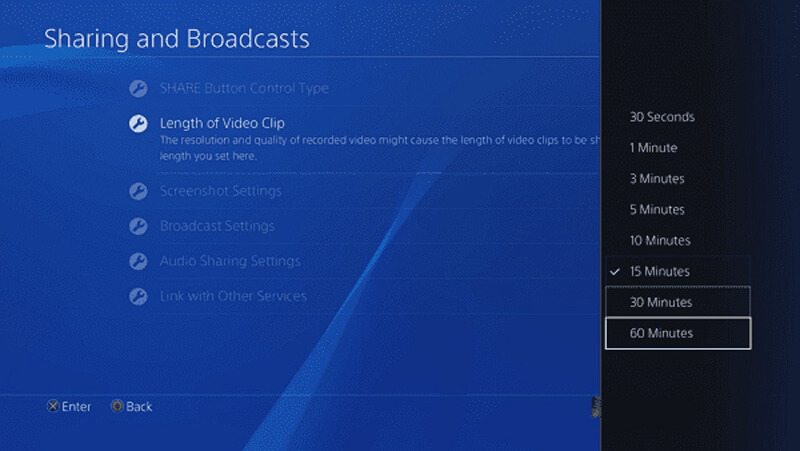
Vaihe 2: Takaisin Jakaminen ja lähetys -vaihtoehdolla, voit ottaa mikrofonin ja muiden pelaajien äänen käyttöön Jaa Party Audio vaihtoehto Äänen jakamisen asetukset valikossa.
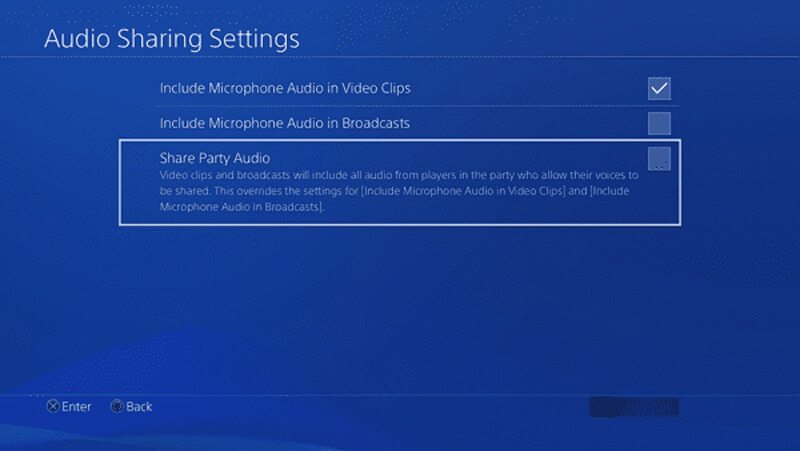
Vaihe 3: Tämän jälkeen voit aloittaa pelaamisen tallentamisen PS4 / PS3: lle automaattisesti. Kun saat koko prosessin valmiiksi, voit painaa Jaa -painiketta ohjaimessa ja valitse Tallenna videoleike -painiketta.
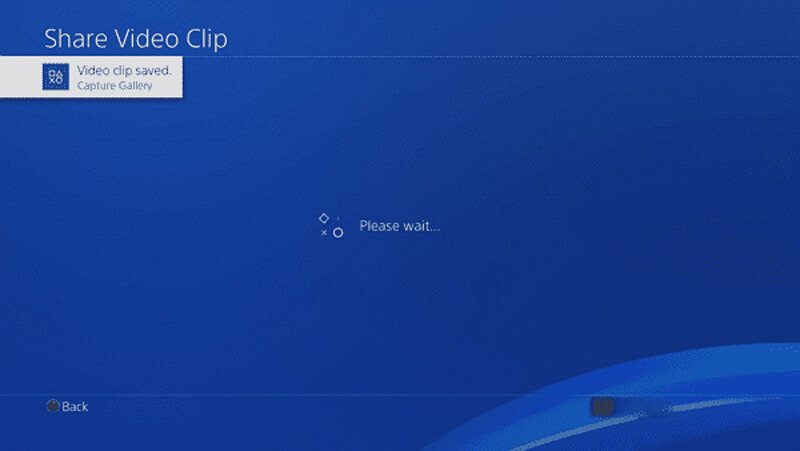
Vaihe 4: Mene Sieppaa galleria vaihtoehto ja valitse tallennettu PS4-pelattavuus ja paina Vaihtoehdot avaa valikko ohjaimen painikkeella. Sen jälkeen voit leikata videota sosiaalisen median kanavalle.
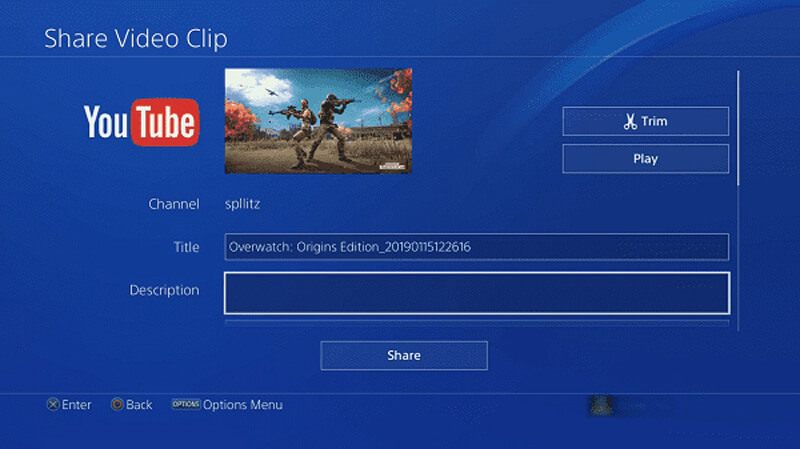
Vaihe 5: Nyt voit jakaa tallennetun PS4-pelivideon sosiaalisen median tilillesi. Jos haluat muokata tai lisätä facecamin, sinun on siirrettävä tiedostot tietokoneelle USB-kaapelin tai ulkoisen kiintolevyn kautta.
Osa 3: Kuinka kaapata PS4 / PS3-pelivideoita Capture-kortilla
Jos sinun tarvitsee vain kaapata PS4: n pelattavuus yritystarkoituksiin, Capture-kortin pitäisi olla mukava vaihtoehto, jonka voit ottaa huomioon. Ota vain PlayStation 4 ja Elgato Game Capture HD60. Voit määrittää yhteyden ja tallentaa PS4-pelivideon alla esitetyllä tavalla.
Vaihe 1: Muista liittää PS4 televisioon tai näyttöön HDMI: n kautta ilman Elgato Game Capture HD60: ta. Sen jälkeen voit vain tarkistaa PS4: n pelattavuuden projisoidaksesi pelivideon PS4: stä televisioon.
Vaihe 2: Mene asetukset -valikosta ja valitse PS4-käyttöliittymän Järjestelmä-osa. Sammuta Ota HDCP käyttöön mahdollisuus kaapata PS4 -pelattavuus Elgato Game Capture HD60: n kautta. Nyt voit käynnistää ohjelmiston kaapataksesi tiedoston.
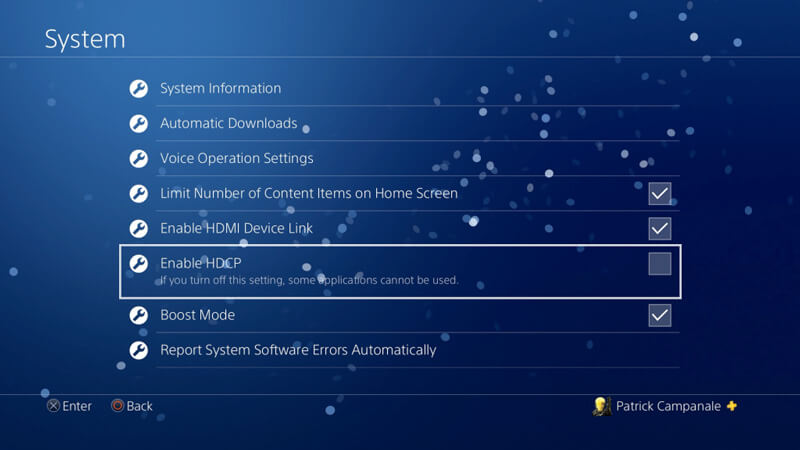
Vaihe 3: Äänitiedostojen tallentamiseen tarvitaan 3,5 mm: n RCA-sovitin ja komponenttikatkoskaapeli. Sen jälkeen voit siirtyä Sieppaa asetukset Elgato Game Capture HD -ohjelmistossa ja sitten voit asettaa Äänitulo että Analoginen ääni, tai valitsemasi kooderi.
Vaihe 4: Tämän jälkeen voit luoda uuden Twitch-tilin ja valtuuttaa Game Capture HD: n käyttämään tiliäsi. Voit ladata ohjelmiston ja napsauttaa Aloita tallennus -vaihtoehtoa kaapataksesi PS4: n pelattavuuden alkuperäisellä videolaadulla.
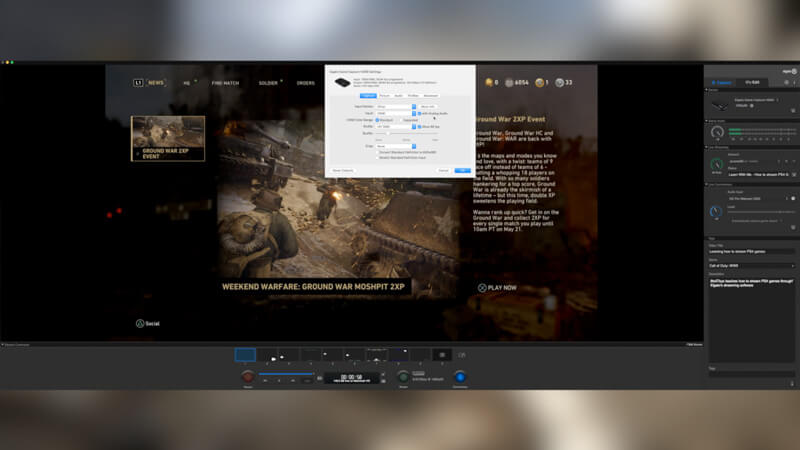
Huomautus: Sen pitäisi olla paljon monimutkaisempi, jos joudut nauhoittamaan muut tiedostot pelattavaksi. Varsinkin kun haluat käyttää joitain ammattilaitteita, sinun on tarkistettava ohjeet ennen tiedoston tallentamista, kuten verkkokamera ja kuulokkeet.
Johtopäätös
Kun haluat tallentaa PS4: n tai PS3: n pelattavuuden, voit oppia 3 tehokasta tapaa kaapata videoita korkealaatuisina. Ammattimainen PS4-pelitallennin on monipuolinen ohjelma videoiden sieppaamiseen, äänen tallentamiseen ja facecamin lisäämiseen. Lisäksi voit käyttää oletusnäytönsieppaajaa tai jopa kaappauskorttia saadaksesi haluamasi videon. Jos sinulla on kysyttävää PS4 / PS3-pelivideon tallentamisesta, voit jakaa lisätietoja artikkelin kommenteista.


